|
|
Internet Explorer 8でフィードの更新スケジュールを変更する方法 | ||
Internet Explorer 8でフィードの更新スケジュールを変更する方法 |
|
Q&A番号:015060 更新日:2013/06/28 |
 | Internet Explorer 8で、フィードの更新スケジュールを変更する方法について教えてください。 |
 | 登録しているフィードは、既定のスケジュールで定期的に更新されますが、任意で更新の間隔を変更することができます。 |
はじめに
フィードとは、ニュースサイトやブログなどのWebページが更新された際に、自動的に更新情報を通知する機能のことです。
フィードは、既定の間隔で自動的に情報が更新されますが、フィードの更新間隔は任意に変更できます。
また、更新間隔の変更は、個別のフィードまたはすべてのフィードに行うことができます。
※ ここで案内する操作を行うには、インターネットに接続されている必要があります。
操作手順
更新スケジュールを変更するには、次の項目を確認してください。
1. すべてのフィードの更新スケジュールを変更する
すべてのフィードの更新スケジュールを変更するには、以下の操作手順を行ってください。
Internet Explorer 8を起動し、ツールバーから「ツール」をクリックして、表示された一覧から「インターネットオプション」をクリックします。
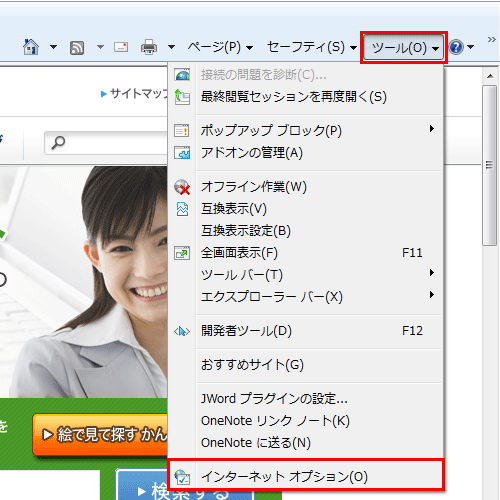
「インターネットオプション」が表示されます。
「コンテンツ」タブをクリックし、「フィードとWebスライス」欄の「設定」をクリックします。
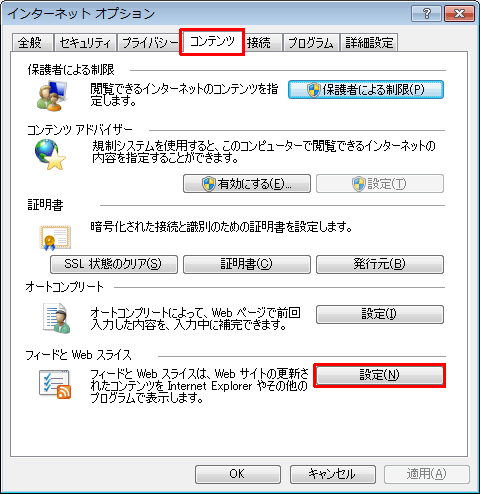
「フィードとWebスライスの設定」が表示されます。
「既定のスケジュール」欄の「フィードおよびWebスライスの更新の確認を自動的に行う」にチェックを入れ、「間隔」ボックスをクリックして、表示された一覧から設定したい更新間隔の時間をクリックします。
設定が完了したら、「OK」をクリックします。
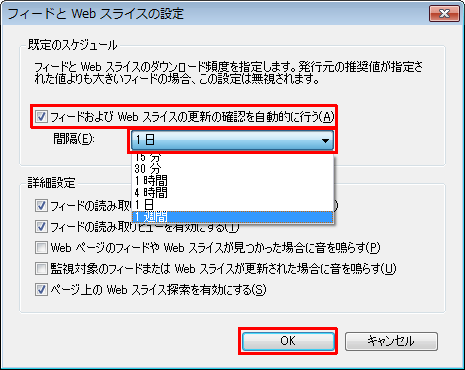
「インターネットオプション」に戻ったら、「OK」をクリックします。
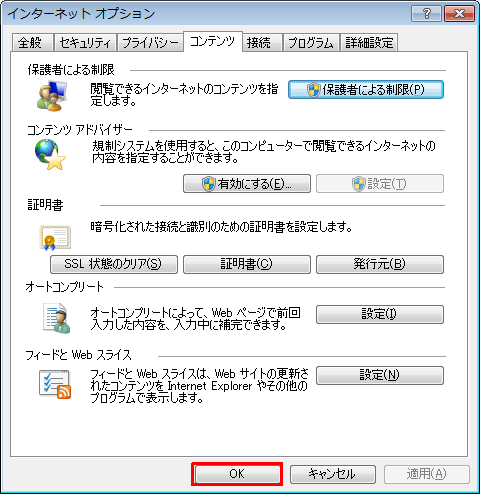
以上で操作完了です。
2. 個別のフィードの更新スケジュールを変更する
フィードの更新スケジュールを個別に変更するには、以下の操作手順を行ってください。
Internet Explorer 8を起動し、お気に入りバーから「お気に入り」をクリックします。
「お気に入りセンター」が表示されたら、「フィード」タブをクリックし、更新スケジュールを変更したいフィードを右クリックして、「プロパティ」をクリックします。
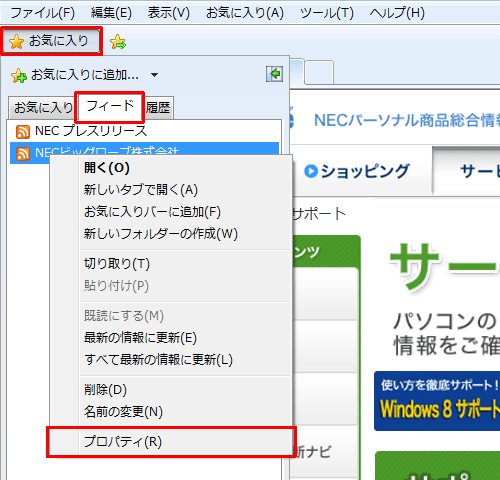
「フィードのプロパティ」が表示されます。
「更新スケジュール」欄の「カスタムのスケジュールを使う」をクリックし、「更新の間隔」ボックスをクリックして、表示された一覧から設定したい更新間隔の時間をクリックします。
※ 「候補」に表示されている時間は、フィードにより異なります。
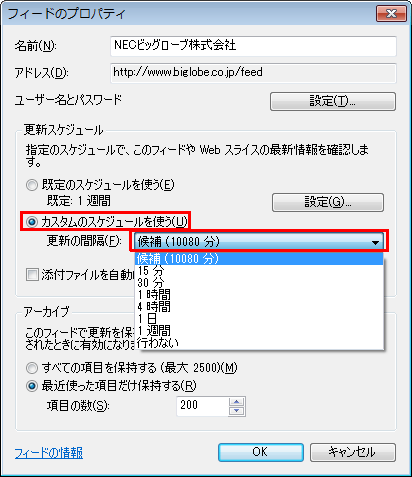
設定が完了したら、「OK」をクリックします。
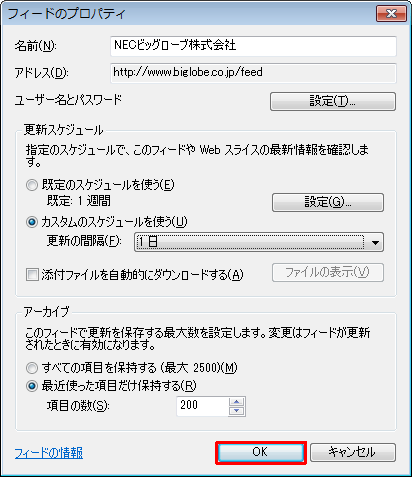
以上で操作完了です。
※ 更新スケジュールの変更後、設定を元に戻したい場合は、手順2で「更新スケジュール」欄の「既定のスケジュールを使う」をクリックします。
対象製品
Internet Explorer 8がインストールされている機種
このQ&Aに出てきた用語
|
|
|


 Internet Explorer 8のフィードについて
Internet Explorer 8のフィードについて








